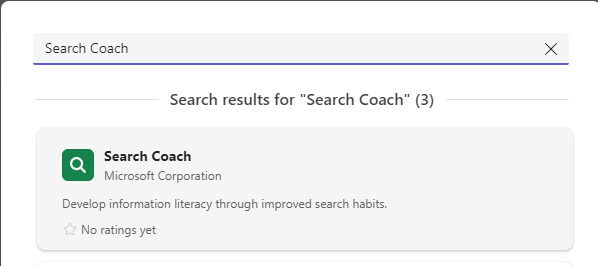Introducción al Asesor de búsqueda
Se aplica a
En un mundo que depende cada vez más de los recursos en línea y que se ve continuamente amenazado por información falsa y engañosa, Asistente educativo de búsqueda es una herramienta que proporciona contexto y orientación para que los alumnos hagan preguntas eficaces y descubran fuentes confiables.
¿Cómo podría usar en clase Asistente educativo de búsqueda?
Asistente educativo de búsqueda está diseñado para que los alumnos aprendan a redactar consultas de búsqueda que sean eficientes y a evaluar los resultados. Los patrones que se enseñan mediante Asistente educativo de búsqueda se pueden aplicar en los motores de búsqueda tradicionales como Bing y Google, así como en los motores de búsqueda académicos.
-
En el canal general de cualquier clase, seleccione +.
-
Busque y seleccione Asistente educativo de búsqueda.
-
Selecciona Agregar y, a continuación, Guardar.
Asistente educativo de búsqueda aparecerá como una aplicación de pestaña en la clase. Repita estos pasos para otras clases en las que quiera que los alumnos dispongan de Asistente educativo de búsqueda.
Nota: Si no puede agregar Asistente educativo de búsqueda, pida a su Administración de TI que compruebe si está habilitado en Microsoft Apps. Asistente educativo de búsqueda no aparecerá si su Administración de TI ha deshabilitado Experiencias conectadas.
A continuación, usa las páginas de soporte técnico aquí para familiarizarte con el funcionamiento de Asistente educativo de búsqueda y las herramientas y patrones de los motores de búsqueda. La mayoría de adultos solo usan las funciones más básicas de los motores de búsqueda, por lo que crear conocimientos de fondo es el primer paso. Después, inserte Asistente educativo de búsqueda en sus lecciones existentes, pruebe una de las nuestras o cree planes para que los alumnos exploren las posibilidades de habilidades de búsqueda eficientes y una evaluación precisa del sitio.
Qué se debe tener en cuenta al preparar una lección con Asistente educativo de búsqueda
El contenido en Internet está en constante expansión. Por ende, lo que la semana pasada funcionó bien, puede que arroje resultados diferentes esta semana. Le recomendamos probar la lección con antelación para asegurarse de que los resultados cumplan con sus expectativas.
Sugerencia: Al enviar una consulta de búsqueda, watch para la sugerencia de búsqueda en la parte superior de la página de resultados. Las sugerencias de búsqueda a veces son sugerencias generales para mejorar los resultados y, a veces, específicas de la consulta. Anime a los alumnos a watch también para obtener sugerencias de búsqueda.
Planes de lecciones
Para obtener un inicio rápido para comprender Asistente educativo de búsqueda y ampliar la alfabetización digital de los alumnos, consulte nuestro conjunto de programas de lecciones de ejemplo. Tenga en cuenta los planes de lecciones adicionales próximamente.